VOB
- 1. VOB in anderen Formaten konvertieren +
-
- 1.2 VOB zu MP4 konvertieren
- 1.3 VOB zu MPEG konvertieren
- 1.4 VOB zu MP3 konvertieren
- 1.5 VOB zu MOV konvertieren
- 1.6 VOB zu MKV konvertieren
- 1.10 VOB zu MP4 Mac
- 1.11 VOB zu MP4 Online
- 1.12 VOB zu DVD konvertieren
- 1.13 ISO zu MP4 konvertieren
- 1.14 IFO zu MP4 konvertieren
- 1.15 Top 10 Free VOB Converter
- 2. Andere Formate in VOB konvertieren+
- 3. VOB Werkzeug & Tipps+
VOB zu WMV: Wie Sie VOB zu WMV schnell und kostenlos konvertieren
Dank unterschiedlicher verfügbarer Dateiformate für die Wiedergabe von Video und Audio ist es heute kompliziert geworden, das für Ihre Anforderungen am besten geeignete Format zu wählen. Ein solches weit verbreitetes Format ist VOB. Ursprünglich wurde dieses Format vom DVD-Forum entwickelt. Es findet hauptsächlich Verwendung in DVD-Playern und auf DVDs. Doch bei den heutigen Anforderungen in Sachen Flexibilität möchten viele Menschen Videos im WMV-Format sehen. Dieser Artikel zeigt Ihnen den Weg zum Konvertieren von VOB in das WMV-Format.
- Teil 1. Was ist VOB und warum sollten Sie VOB in WMV konvertieren?
- Teil 2. Der beste VOB zu WMV Konverter
- Teil 3. Kostenloser VOB zu WMV Konverter
- Teil 4. Online VOB zu WMV Konverter
- Teil 5. Mehr Wissen: VOB vs. WMV
Part 1. Was ist VOB und warum sollten Sie VOB in WMV konvertieren?
Was ist VOB?
VOB oder Video Object stellt ein DVD-Containerformat dar. Als Containerformat dient es gewissermaßen als Behälter, der alle Inhaltselemente wie Video, Sound, Menüs, Untertitel und viele weitere Elemente zu einem einzigen Paket zusammenführt. VOB ist damit ein Format, das den gesamten Inhalt einer DVD in einem einzigen Paket vereint. VOB wurde vom DVD-Forum als Standardformat für die wichtigen DVD- und HD-DVD-Formate entwickelt. Das DVD-Format war zunächst so beliebt, dass VOB quasi zum Standardformat für alle Arten von Multimedia-Inhalten geworden ist.
Warum sollten Sie VOB in WMV konvertieren?
Dank der fortschreitenden Technologien entstanden viele neue Formate und mit der Zeit entwickelten sich besonders benutzerfreundliche Formate. VOB verlor nach und nach an Bedeutung. Das Format beansprucht normalerweise viel Speicherplatz, da es sich um ein Containerformat handelt. Außerdem ist das Format nicht auf vielen Plattformen verbreitet, sodass Videos im VOB-Format oft nicht abspielbar sind. Es ist daher nötig, VOB-Dateien in ein anderes Format zu konvertieren. Zu diesen Formaten gehört WMV. Dieses von Microsoft entwickelte Format ist unter Windows-Benutzern weit verbreitet. Daher ist es nötig, VOB in WMV zu konvertieren. Dieser Artikel stellt Ihnen Methoden vor, um VOB in WMV zu konvertieren.
Teil 2. Der beste VOB zu WMV Konverter
Nachdem Sie nun wissen, warum die Konvertierung von VOB in WMV so wichtig ist, möchten wir Ihnen nun vorstellen, wie Sie VOB in WMV konvertieren. Es gibt zwar viele VOB zu WMV Konverter auf dem Markt, doch hier zeigen wir Ihnen eine Methode, um diese Aufgabe besonders leicht und problemlos auszuführen. Wir stellen Ihnen hier den besten auf dem Markt verfügbaren VOB zu WMV Konverter vor, Wondershare UniConverter. Wondershare UniConverter ist eine Komplettlösung, mit der Sie alle Arten von Videoproblemen lösen können. Die folgende Liste dürfte Sie beeindrucken:
 Wondershare UniConverter
Wondershare UniConverter
Ihre komplette Video-Toolbox

- Konvertierung in über 1000 Formate, z.B. AVI, MKV, MOV, MP4 etc.
- Konvertierung in optimierte Presets für fast alle Geräte
- 30x höhere Konvertierungsgeschwindigkeit als herkömmliche Konverter
- Bearbeiten, verbessern & personalisieren Sie Ihre Videodateien
- Brennen von Videos auf abspielbare DVDs mit einer attraktiven kostenlosen DVD-Vorlage
- Laden Sie Videos von Video-Sharing-Websites herunter oder zeichnen Sie sie auf.
- Vielseitige Toolbox für Video-Metadaten-Reparatur, GIF-Ersteller, Video zu TV Übertragung, VR-Konverter und Bildschirmaufnahme.
- Streamen Sie Videos von Windows oder Mac auf andere Geräte, einschließlich Chromecast, Roku, Apple TV, Xbox 360 oder PS3
- Unterstützte Betriebssysteme: Windows 7 64-bit oder neuer, MacOS 10.10 oder neuer
Wie Sie VOB in einfachen Schritten in WMV konvertieren
Nun zeigen wir Ihnen, wie Sie VOB in WMV mit Wondershare UniConverter konvertieren.
Schritt 1 Wondershare VOB in WMV Konverter installieren
Sie müssen das lizenzierte Produkt auf der Website kaufen. Nutzen Sie hierfür den folgenden Link: https://videoconverter.wondershare.com/. Nachdem Sie das offizielle Produkt gekauft haben, folgen Sie den entsprechenden von der Software mitgeteilten Installationsschritten. Starten Sie die Anwendung, sobald Sie installiert wurde. Nun sehen Sie die klar strukturierte, intuitive und dadurch benutzerfreundliche Oberfläche.
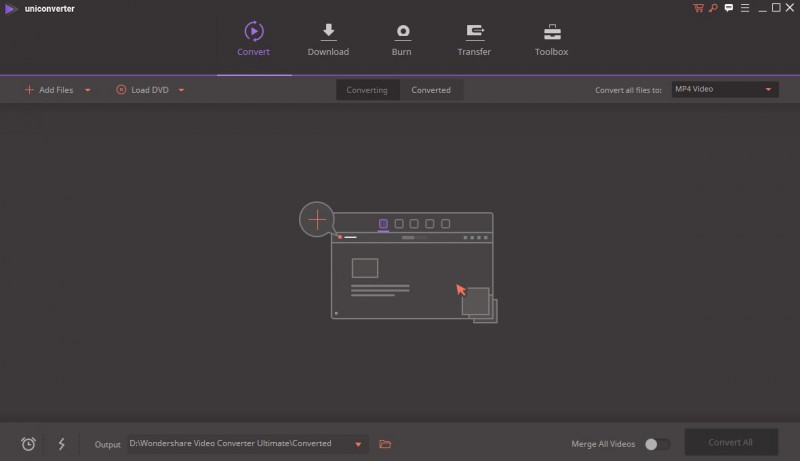
Schritt 2 VOB-Datei für die Konvertierung hochladen
Laden Sie nun die zu konvertierende VOB-Datei hoch. Hierfür können Sie entweder:
1. Dateien hineinziehen: Suchen Sie nach der Datei und ziehen Sie sie in die Software hinein oder
2. Datei hinzufügen-Knopf: Sie können außerdem auf den Datei hinzufügen-Knopf klicken, den Sie oben links im Fenster finden. Ein Klick darauf öffnet eine Dialogbox. Suchen Sie hier nach einer Datei, klicken und Sie darauf und klicken Sie dann auf Öffnen.

Schritt 3 VOB in WMV konvertieren
Sobald der Upload abgeschlossen ist, klicken Sie auf den abwärts gerichteten Pfeil wie im Bild gezeigt. Hier können Sie das gewünschte Format für die Ausgabedatei auswählen. In unserem Fall ist dies WMV. Wählen Sie hierfür den Video-Tab aus und klicken Sie dann in der linken Leiste des Aufklappmenüs auf das WMV-Format. Wählen Sie nun Ihre gewünschte Videoqualität und klicken Sie auf den Konvertieren-Knopf.


Schritt 4 Wiedergeben der konvertierten WMV-Datei
Sie haben zwei Möglichkeiten, um die konvertierte Datei aufzurufen:
1. Konvertiert-Tab: Klicken Sie auf den Konvertiert-Tab und öffnen Sie die konvertierte Datei in der intuitiven und benutzerfreundlichen Oberfläche.

2. Klicken Sie auf das folgende Ordnersymbol, wie im Bild zu sehen. So öffnen Sie den Ordner, in dem die konvertierte Datei gespeichert ist.
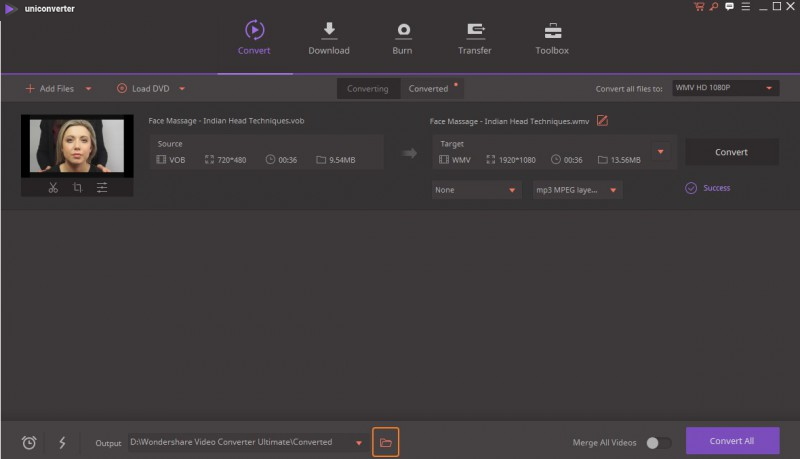
Teil 3. Kostenloser VOB zu WMV Konverter
1. Video Converter Free (Windows & Mac)
Der beste und 100% kostenlose VOB zu WMV Videokonverter. Er konvertiert VOB in WMV, AVI, MP4, MKV, MOV und weitere Videoformate sowie umgekehrt. Mit dieser Software können Sie Videos vor der Konvertierung außerdem bearbeiten sowie Online-Videos von YouTube oder Facebook herunterladen etc.
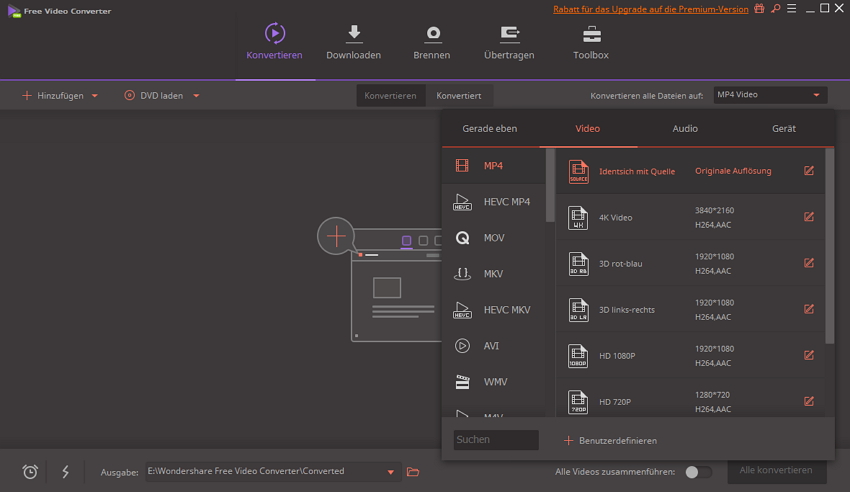
2. MPEG StreamClip (Windows & Mac)
Dies ist ein beliebter kostenloser VOB zu WMV Konverter, der als Video-Editor, Player und sogar als Video-Downloader verwendbar ist. Mit dieser Software können Sie die meisten Filmdateien abspielen, Videos in verschiedene Formate konvertieren und Videos bearbeiten, indem Sie sie ausschneiden, kopieren, einfügen und trimmen.

3. Format Factory (Windows)
Ein sehr hilfreiches und leicht zu bedienendes Videokonvertierungstool. Diesen kostenlosen VOB zu WMV Konverter können Sie ohne Registrierung sofort nutzen. Er ermöglicht das Konvertieren von Videos in jedem beliebigen Format in die meisten gängigen Videoformate. Außerdem können Sie Musik in MP3, WMA, OGG und in weiteren Formaten aus Filmen extrahieren.

Teil 4. Online VOB zu WMV Konverter
Gelegenheitsnutzer, die nur wenige Dateien konvertieren müssen und nur wenige Aufgaben beim Konvertieren unterschiedlicher Medien lösen müssen, suchen am besten online nach VOB zu WMV Konvertern. Dank des Online-Wegs zur Konvertierung von VOB in WMV können Sie Ihre Aufgaben problemlos erledigen, ohne sich um technische Details kümmern zu müssen. Außerdem ist dieser Weg kostenlos. Werfen wir also nun einen Blick darauf, wie Sie VOB in WMV auf kostenlose Weise konvertieren und wie Sie diesen Weg nutzen können.

Schritt 1. Besuchen Sie http://www.convertfiles.com/convert/video/VOB-to-WMV.html
Schritt 2. Laden Sie die Datei hoch, indem Sie auf die Durchsuchen-Option klicken. Suchen Sie nun nach der gewünschten Datei.
Schritt 3. Wählen Sie das Eingabeformat
Schritt 4. Wählen Sie das Ausgabeformat
Schritt 5. Klicken Sie auf Konvertieren
Dieser VOB zu WMV Online-Konverter ist kostenlos und einfach zu bedienen, doch er bringt ein paar Nachteile mit. Ein paar dieser Nachteile des kostenlosen VOB zu WMV Konverters sind:
1. Stetige Internetverbindung nötig
2. Beschränkte Größe der hochladbaren Dateien.
3. Beschränkte Videobearbeitungsmöglichkeiten
Teil 5. Mehr Wissen: VOB vs. WMV
Sehen wir uns nun einen Vergleich zwischen den VOB- und WMV-Formaten an.
| Parameter | VOB | WMV |
|---|---|---|
|
|
|
|
|
|
|
|
|
|
|
|
|
|
|
|
|
|
|
|
Nun kennen Sie also zwei unterschiedliche Wege, um Ihre VOB-Dateien einfach in WMV zu konvertieren. Ein Weg führt über Wondershare UniConverter, ein anderer führt über eine kostenlose Online-Software. Legen Sie also los und genießen Sie Ihre alten Videos mit einem der oben genannten Konverter in einem neuen Format, mit verbesserter Qualität und auf verschiedenen Plattformen.



